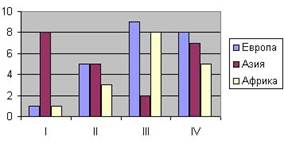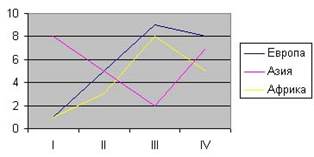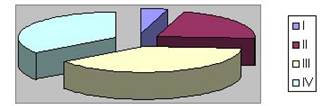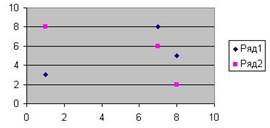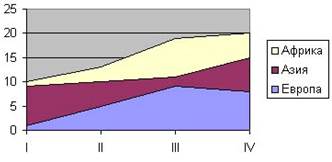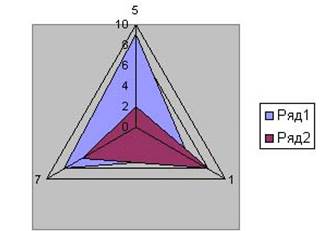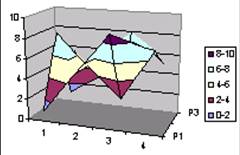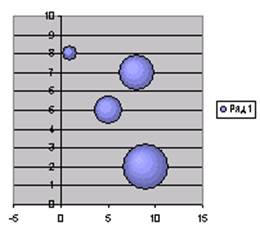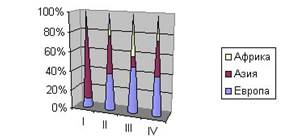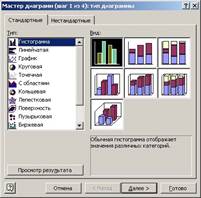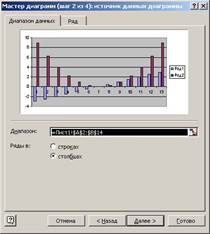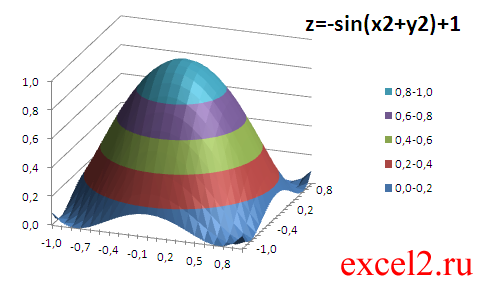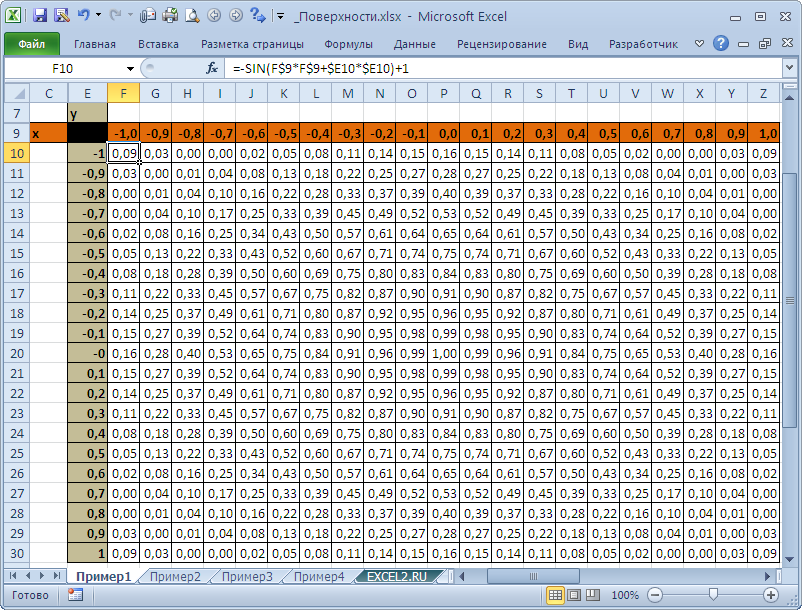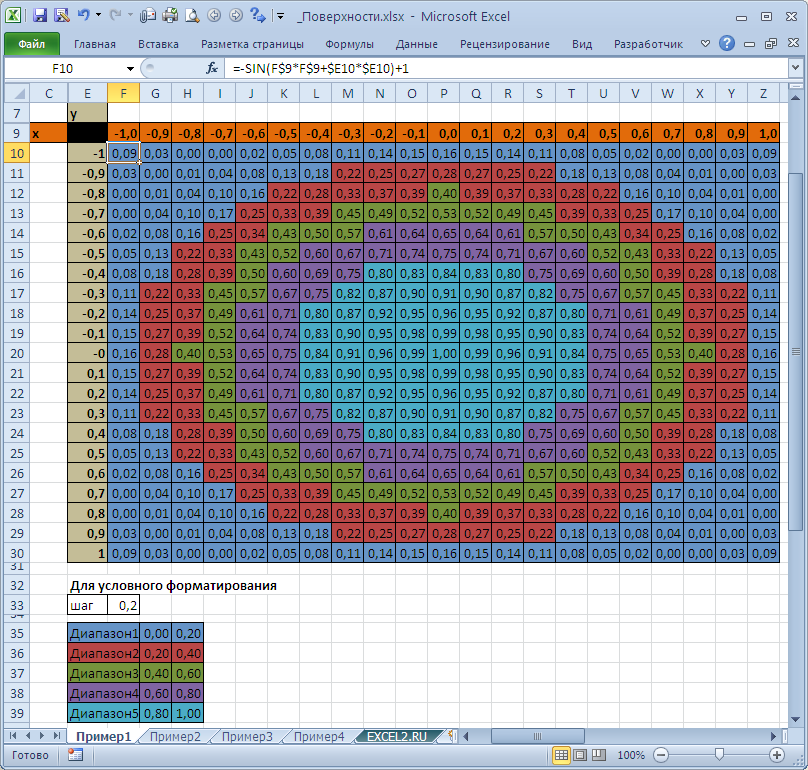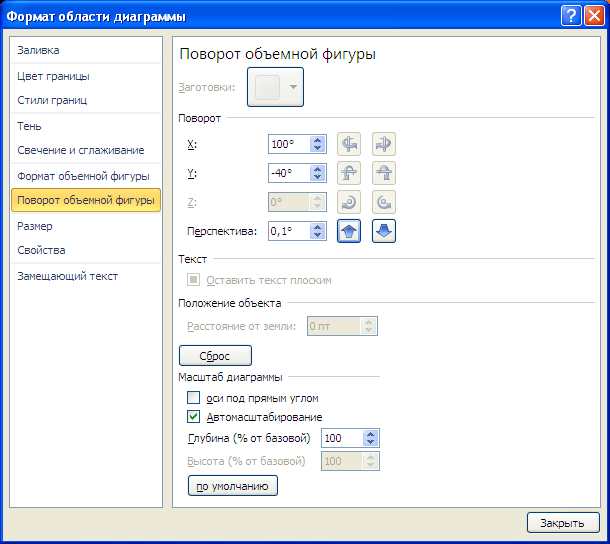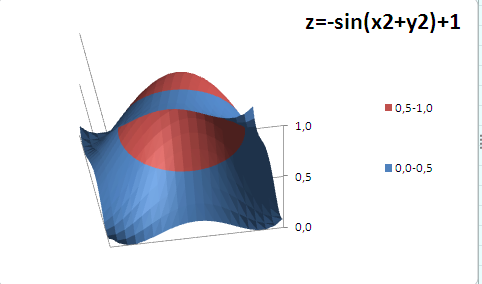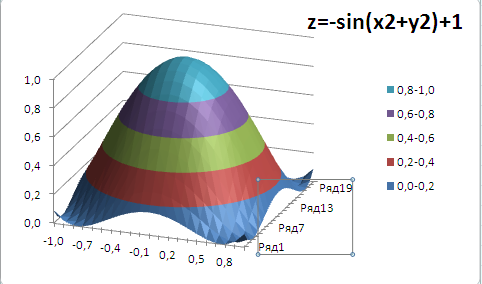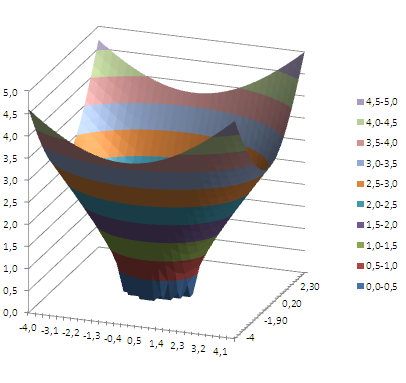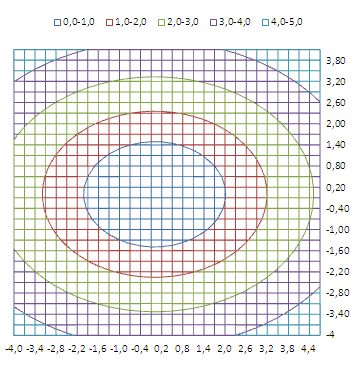Видео:Как сделать ИДЕАЛЬНЫЙ цилиндр из бумагиСкачать

Коническая, Цилиндрическая и Пирамидальная диаграмма
Лабораторная работа № 13. Построение диаграмм
В настоящее время очень быстро развивается еще одна область применения ЭВМ – визуальная информация. Выявилось несколько направлений в этой области: инженерная графика, деловая графика и ряд других. Построение диаграмм с помощью ЭВМ – одно из основных средств графики.
Диаграмма – это условное изображение числовых величин или их соотношений графическим способом.
Диаграмма состоит из элементов, линий, столбиков, секторов, точек и т.п. Каждому элементу диаграммы соответствует число в таблице. Числа и элементы диаграммы связаны между собой таким образом, что при изменении чисел автоматически изменяется изображение элементов диаграммы и наоборот. Различают два вида диаграмм:
1. внедренные диаграммы – сохраняются на рабочем листе вместе с данными;
2. диаграммные листы – диаграмма в формате полного экрана на новом листе.
Гистограмма
Гистограмма показывает изменение данных за определенный период времени и иллюстрирует соотношение отдельных значений данных. Категории (т.е. независимые переменные, которыми управляет пользователь) располагаются по горизонтали, а значения – по вертикали. Таким образом, уделяется большее внимание изменениям во времени. Гистограмма с накоплением демонстрирует вклад отдельных элементов в общую сумму. В трехмерной гистограмме сравнение данных производится по двум осям. Показанная на рисунке трехмерная диаграмма позволяет сравнить объемы продаж в Европе за каждый квартал с объемами продаж в двух других регионах.
Линейчатая диаграмма
Линейчатая диаграмма отражает соотношение отдельных компонентов. Категории расположены по горизонтали, а значения по вертикали. Таким образом, уделяется большее внимание сопоставлению значений и меньшее — изменениям во времени. Линейчатая диаграмма с накоплением показывает вклад отдельных элементов в общую сумму.
График отражает тенденции изменения данных за равные промежутки времени.
Круговая диаграмма
Круговая диаграмма показывает как абсолютную величину каждого элемента ряда данных, так и его вклад в общую сумму. На круговой диаграмме может быть представлен только один ряд данных. Такую диаграмму рекомендуется использовать, когда необходимо подчеркнуть какой-либо значительный элемент. Для облегчения работы с маленькими долями диаграммы в основной диаграмме их можно объединить в один элемент, а затем разбить их в отдельную диаграмму рядом с основной.
Точечная диаграмма
Точечная диаграмма отображает взаимосвязь между числовыми значениями в нескольких рядах и представляет две группы чисел в виде одного ряда точек в координатах x и y. Эта диаграмма отображает нечетные интервалы (или кластеры) данных и часто используется для представления данных научного характера. При подготовке данных следует расположить в одной строке или столбце все значения переменной x, а соответствующие значения y – в смежных строках или столбцах.
Диаграмма с областями
Диаграмма с областями подчеркивает величину изменения в течение определенного периода времени, показывая сумму введенных значений. Она также отображает вклад отдельных значений в общую сумму. В данном примере диаграмма с областями показывает увеличение продаж в Африке, а также иллюстрирует вклад каждого региона в общий объем продаж.
Рис. 5. Диаграмма с областями
Кольцевая диаграмма
Как и круговая диаграмма, кольцевая диаграмма показывает вклад каждого элемента в общую сумму, но в отличие от круговой диаграммы она может содержать несколько рядов данных. Каждое кольцо в кольцевой диаграмме представляет отдельный ряд данных.
Лепестковая диаграмма
Читайте также: Ремонт заднего тормозного цилиндра ваз приора
В лепестковой диаграмме каждая категория имеет собственную ось координат, исходящую из начала координат. Линиями соединяются все значения из определенной серии. Лепестковая диаграмма позволяет сравнить общие значения из нескольких наборов данных. На этой диаграмме ряд данных, охватывающий наибольшую часть площади (сорт A), представляет сорт с самым высоким содержанием витаминов.
Рис. 6. Лепестковая диаграмма
Поверхностная диаграмма
Поверхностная диаграмма используется для поиска наилучшего сочетания двух наборов данных. Как на топографической карте, области с одним значением выделяются одинаковым узором и цветом. Эта диаграмма показывает зависимость предела прочности на разрыв от времени и температуры.
Рис. 7. Поверхностная диаграмма
Пузырьковая диаграмма
Пузырьковая диаграмма является разновидностью точечной диаграммы. Размер маркера данных указывает значение третьей переменной. При подготовке данных следует расположить в одной строке или столбце все значения переменной x, а соответствующие значения y – в смежных строках или столбцах. В приведенном примере диаграмма показывает, что компания А выпускает наибольшее количество продукции и имеет наибольшую долю на рынке, но ее уровень продаж не является самым высоким.
Рис. 8. Пузырьковая диаграмма
Биржевая диаграмма
Биржевая диаграмма часто используется для демонстрации цен на акции. Этот тип диаграммы также может быть использован для научных данных, например, для определения изменения температуры. Для построения этой и других биржевых диаграмм необходимо правильно организовать данные. Биржевая диаграмма для наборов из трех и пяти значений может иметь две оси: одна для столбцов, представляющих интервал колебаний, другая для цен на акции.
Коническая, Цилиндрическая и Пирамидальная диаграмма
Маркеры данных в виде конуса, цилиндра и пирамиды могут придавать впечатляющий вид объемным гистограммам и объемным линейчатым диаграммам.
Рис. 9. Коническая диаграмма
Перед построением диаграмм и графиков необходимо первоначально выделить те данные, по которым они будут строиться (для графиков функций это значения переменной x и соответствующие ей значения функции y).
Диаграмма создается с помощью Мастера диаграмм, вызываемого командой Вставка – Диаграмма или кнопкой 

Мастер Диаграмм осуществляет построение новой диаграммы в интерактивном режиме за четыре шага только для выделенного блока ячеек – диапазона (области) данных.
Первый этап. На этом этапе необходимо выбрать тип диаграммы и задать (в окне справа) вид диаграммы, который делает ее более выразительной. После выбора надо нажать кнопку Далее и перейти к следующему диалоговому окну.
Рис. 10. Первый шаг мастера диаграмм
Графики функций создаются на вкладке Нестандартные тип Гладкие графики.
Второй этап. На этом этапе задается диапазон данных, для которого будет построена диаграмма (если диапазон не был выделен ранее). Для этого в таблице с помощью переключателя необходимо указать расположение данных – по строкам или по столбцам будет строиться выбранный тип диаграммы. Далее с помощью мыши выделить необходимый блок ячеек, адрес которого автоматически отобразится в строке Диапазон. В окне образца будет отображаться выбранный тип диаграммы для заданного диапазона данных.
Рис. 11. Второй шаг мастера диаграмм
Третий шаг. Указание параметров диаграммы осуществляется в окнах вкладок Мастера диаграмм.
Рис. 12. Третий шаг мастера диаграмм
На вкладке Заголовки вводятся поочередно в соответствующей строке названия диаграммы, оси X, оси Y, оси Z.
Читайте также: Оправка для монтажа поршня в цилиндр
На вкладке Ось устанавливаются переключатели выбора вида обозначения меток осей.
На вкладке Линии сетки устанавливаются переключатели отображения сетки на диаграмме.
На вкладке легенда указывается место расположения легенды.
На вкладке Таблица данных устанавливается переключатель отображения на диаграмме таблицы исходных данных.
На вкладке Подписи данных устанавливается переключатель отображения значений данных на диаграмме.
Четвертый шаг. Созданную диаграмму можно разместить на том же листе, где находится таблица с исходными данными, либо на отдельном листе. В диалоговом окне Мастер диаграмм для этого надо установить соответствующий переключатель и нажать кнопку Готово.
Рис. 13. Четвертый шаг мастера диаграмм
Редактирование диаграмм выполняется как с помощью контекстного меню, так и с помощью команд управляющего меню Диаграмма. Вызов контекстного меню осуществляется путем установки указателя мыши в пустое место диаграммы (т.е. в один из четырех ее углов) и нажатия правой клавиши мыши. Пункты меню предоставляют пользователю возможность вернуться к любому из четырех этапов создания диаграммы и осуществить необходимые изменения:
· изменить тип и формат диаграммы;
· переопределить исходный интервал ячеек, на основании которых построена диаграмма;
· переопределить ориентацию рядов и их название;
· изменить данные, используемые для подписей оси X;
· изменить параметры диаграммы (заголовки, оси, линии сетки, легенду, подписи данных);
· изменить размещение диаграммы.
MS Excel обеспечивает удобный режим работы для «подбора» наиболее подходящего типа диаграммы в целом, для группы рядов или отдельного ряда данных. Изменение типа диаграммы можно выполнить для любой построенной диаграммы, как внедренной, так и отдельного диаграммного листа. Подобные изменения могут быть осуществлены либо посредством кнопки «Тип диаграммы» на панели инструментов Диаграмма, либо за счет перехода к первому этапу построения диаграмм и выбора команды Тип диаграммы в контекстном меню. Кроме того, контекстное меню дает возможность корректировать вид трехмерных диаграмм.
2. Какие виды диаграмм существуют?
3. Как создать новую диаграмму?
5. Как изменить параметры уже созданной диаграммы?
6. Как изменить тип диаграммы?
1. Создайте и заполните следующую таблицу, внеся 8 — 10 фамилий студентов и соответствующие оценки по всем дисциплин.
| № п/п | Фамилия, имя, отчество | Оценка | Средний балл |
| химия | биология | алгебра | Русский язык |
| 1. |
2. По заполненной таблице постройте 4 различных вида диаграмм успеваемости студентов по каждой из дисциплин (для этого постройте отдельную таблицу, где с помощью функции СЧЕТЕСЛИ подсчитайте количество отличников, хорошистов, троечников по химии, биологии, алгебре и русскому языку).
Видео:Уроки Компас 3D.Развертка цилиндраСкачать

Трехмерные диаграммы (поверхности и изолинии) в EXCEL
history 16 мая 2015 г.
Рассмотрим трехмерные диаграммы в MS EXCEL 2010. С помощью трехмерных диаграмм отображают поверхности объемных фигур (гиперболоид, эллипсоид и др.) и изолинии.
Для начинающих пользователей EXCEL советуем прочитать статью Основы построения диаграмм в MS EXCEL , в которой рассказывается о базовых настройках диаграмм, а также статью об основных типах диаграмм .
При попытке построить диаграмму типа Поверхность на основе одного ряда данных, MS EXCEL может сказать, что ему требуется как минимум 2 ряда. На самом деле, для более или менее наглядной поверхности потребуется как минимум 10 рядов (лучше 20 – для сложных поверхностей). К счастью, ряды не нужно создавать в ручную – достаточно правильно сформировать таблицу с исходными данными.
Читайте также: Компрессия в цилиндрах ваз 11113 ока
Построим график функции z=-sin(x*х+y*y)+1 (см. файл примера ).
В качестве источника данных используем таблицу, в которой в верхней строке указаны значения Х, а в левом столбце Y. В остальных ячейках – значения Z для всех пар (Х,Y)
Чтобы значения Z были более информативны — можно использовать Условное форматирование .
Условное форматирование показывает некий вариант изолиний (см. ниже): близкие значения Z выделены одним цветом. Это также позволяет предварительно оценить вид создаваемой диаграммы.
Теперь выделите любую ячейку таблицы и постройте диаграмму типа Поверхность (вкладка Вставка , группа Диаграммы , Кнопка Другие ).
Полученную фигуру можно повращать (кнопка Поворот объемной фигуры на вкладке Макет ).
Для построения диаграммы используется 3 оси: горизонтальная ось (категорий), вертикальная ось (значений), ось Z (рядов значений). Все 3 названия осей требуют пояснения.
Во-первых, ось Z на самом деле является нашей осью Х и отображает имена рядов. Если имена рядов убрать, то изменятся и подписи оси (убрать имена рядов можно нажав кнопку Изменить в окне Выбор источника данных , которое доступно через вкладку Конструктор ).
Этот факт роднит диаграмму Поверхность с Диаграммой График , где по Х отображаются лишь подписи. Т.е. при попытке построить поверхность с неравномерным шагом по Х (например, 1, 2, 5, 9, 77, 103, ..) получим искажения масштаба: значения по Х будут откладываться последовательно 1, 2, 3, … (конечно, Z будет рассчитаны правильно). Интересно, что формат подписей по оси Z можно настроить только изменяя формат ячеек, на которые ссылаются имена рядов (изменение формата на вкладке Число (в окне Формат Оси) ни к чему не приводит).
Во-вторых, по вертикальной оси (значений) на самом деле откладываются значения Z (это очевидно из рисунка).
И, наконец, в-третьих, горизонтальная ось (категорий) – это значения Y (на самом деле опять только подписи). Подписи, как и для Графика можно удалить или изменить нажав кнопку Изменить в окне Выбор источника данных , которое доступно через вкладку Конструктор (на этот раз нужно нажать кнопку расположенную справа).
Так как диаграмма Поверхность – это по сути трехмерный График , в котором одному Х соответствует один Y, то некоторые объемные фигуры отобразить на диаграмме Поверхность не удастся. Например, не удастся отобразить гиперболоид, т.к. каждой паре (Х;Y) на диаграмме Поверхность соответствует только один Z, а для гиперболоида это не так (каждой паре соответствует 2 значения Z). Поэтому, в MS EXCEL придется довольствоваться только половиной гиперболоида.
Как видно из диаграммы, близкие значения Z выделены одним цветом, которые указаны в Легенде. К сожалению, в MS EXCEL невозможно управлять этими уровнями (даже при повороте фигуры количество уровней и диапазоны значений существенно изменяются). Это приводит к тому, что построение изолиний ( линии уровня, контурный график, англ. Contour plot ) реализовано в MS EXCEL в достаточно ограниченном виде: невозможно указать на диаграмме значение изолинии (диапазоны цветов указаны на Легенде), разбиение на диапазоны по Z производится MS EXCEL автоматически и нет возможности на это повлиять. Ниже приведены изолинии для упомянутого выше гиперболоида. Это особый вид диаграммы – Проволочная контурная .
Практически такой же картинки можно добиться простым поворотом фигуры на диаграмме Поверхность .
📺 Видео
Как начертить цилиндр в объемеСкачать

Word Круговая Диаграмма ПроцентыСкачать

Вторичная круговая диаграммаСкачать

Как сделать круговую диаграмму в ExcelСкачать

Студенты российского вуза разработали вечный двигатель #вечныйдвигатель #изобретенияСкачать

Cоздание проектной диаграммы Ганта в ExcelСкачать
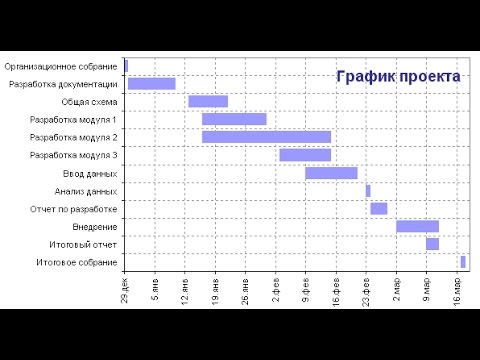
усеченный цилиндр-ортогональные проекции-изометрия-разверткаСкачать
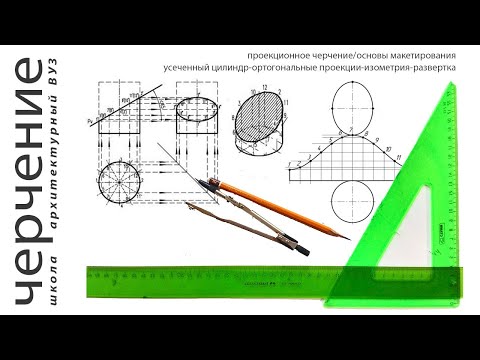
Кольцевой график в Excel - выполнение плана / прогрессСкачать

КАК СДЕЛАТЬ ЦИЛИНДР ИЗ БУМАГИ? КАК СДЕЛАТЬ ГЕОМЕТРИЧЕСКИЕ ФИГУРЫ? ГЕОМЕТРИЧЕСКИЕ ТЕЛА. | #RAIDOTVСкачать

Как сделать цилиндр из бумаги.Скачать

Комбинированная диаграмма в MS ExcelСкачать

Как читать график датчика давления в цилиндре мотор тестера Диамаг2Скачать

Секционные диаграммы в ExcelСкачать

Лепестковая диаграмма в ExcelСкачать

Котика ударило током, 10 т. ВольтСкачать

Создание диаграммы в Microsoft WordСкачать

Диаграмма выполнения плана в ExcelСкачать

Простой дашборд в Excel ➤ Диаграмма с полосой прокруткиСкачать